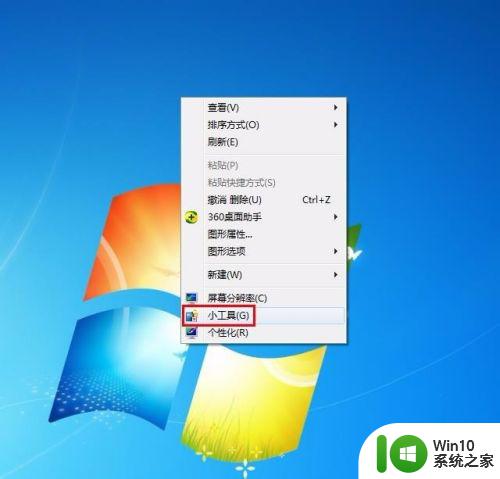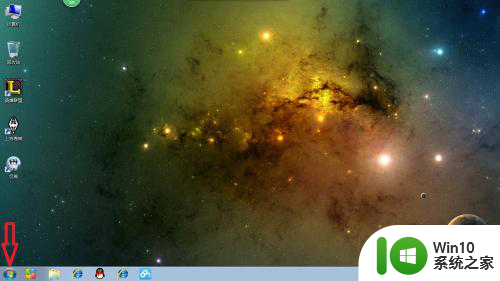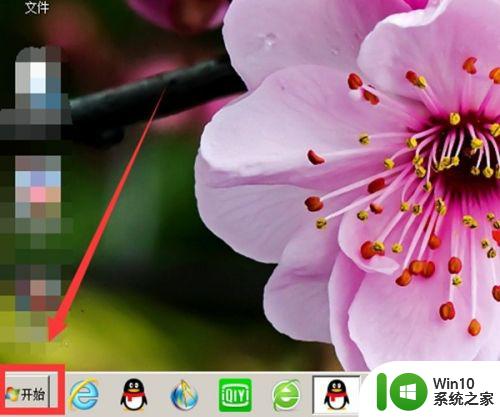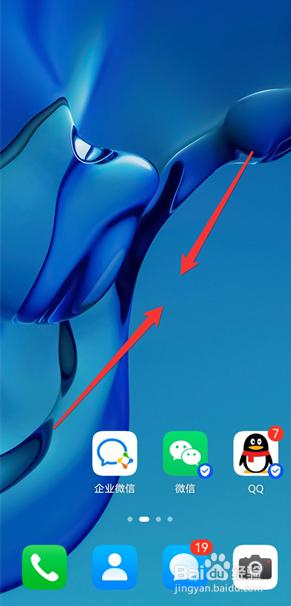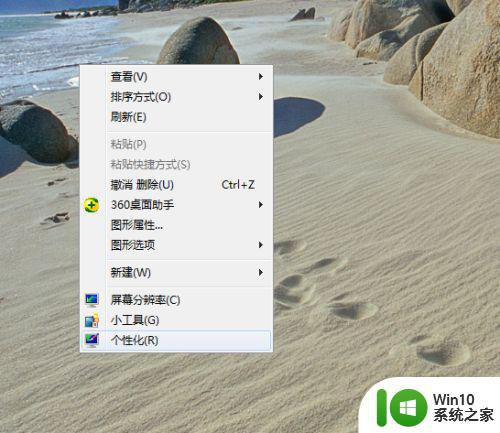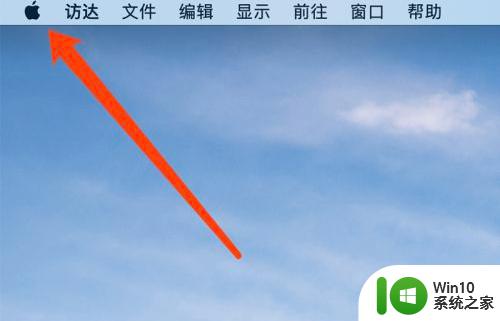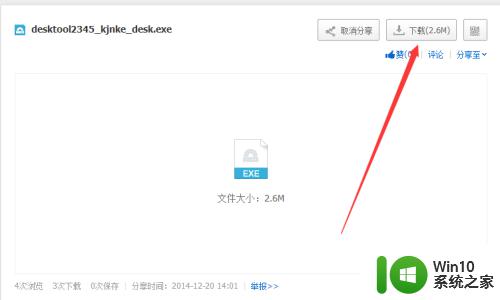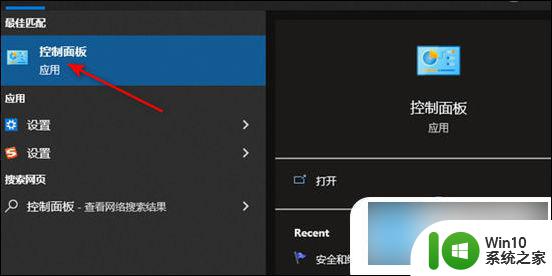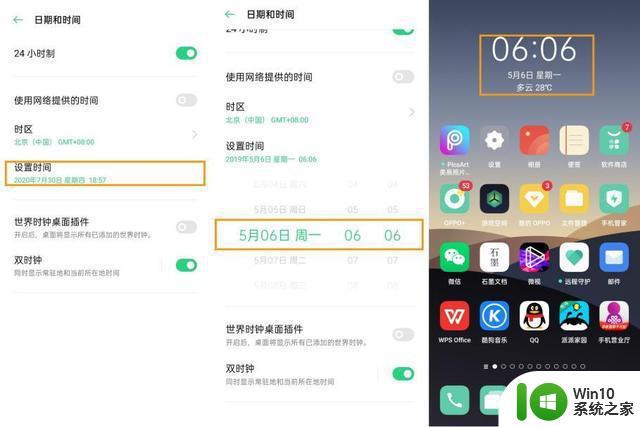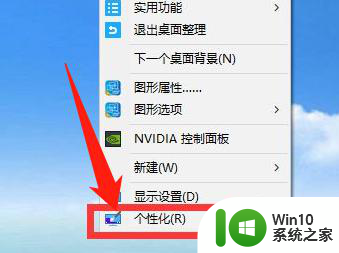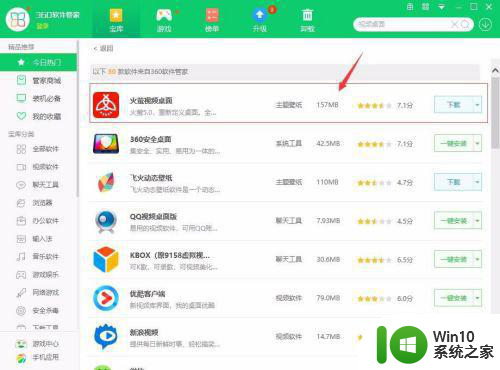日历清单怎么修改桌面壁纸 怎样在电脑桌面上设置日历背景
更新时间:2023-11-19 15:55:56作者:xiaoliu
日历清单怎么修改桌面壁纸,在如今高科技的时代,电脑已成为我们日常生活中不可或缺的工具之一,而桌面壁纸作为我们每天接触的界面,不仅能够给我们带来美观的视觉享受,更能提醒我们时间的流逝。有些人可能对于如何修改桌面壁纸为日历背景感到困惑。今天我们就来探讨一下如何在电脑桌面上设置日历背景,让时间的安排更加清晰明了。
具体方法:
1.首先下载一个桌面日历软件,这里以桌面日历为例。
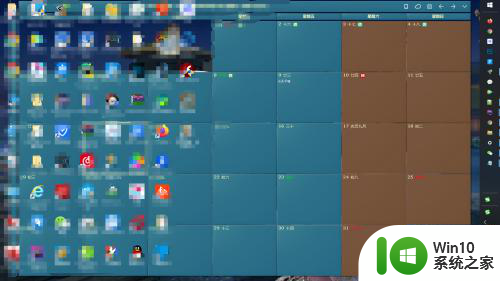
2.下载安装完成点击桌面日历找到常规里面的显示调整月份,这里设置完成月份。桌面如下图。
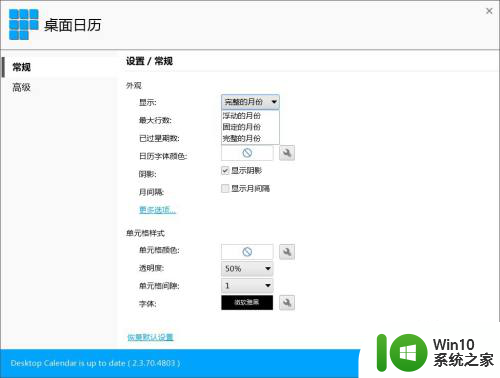
3.接着我们在优化一下桌面,设置大小和位置
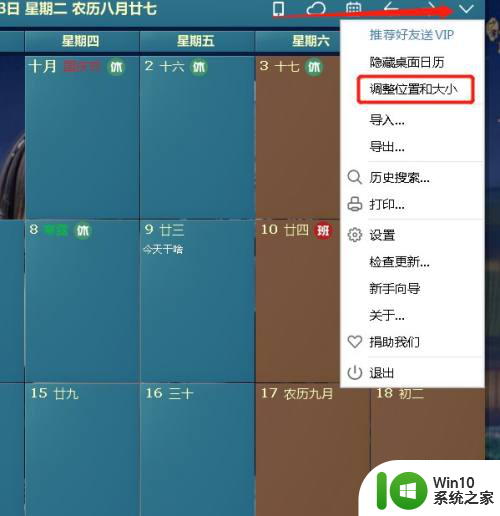
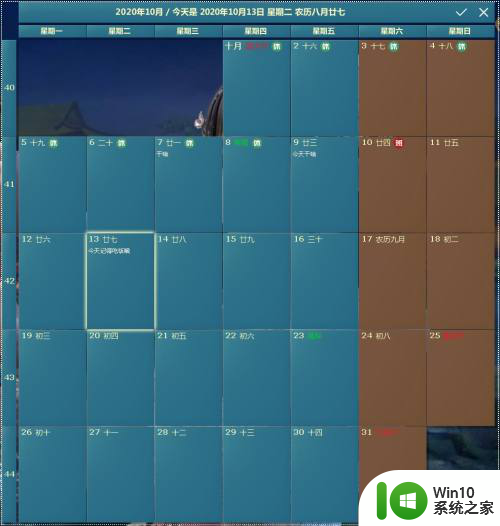
4.这样还是有点难看,我们可以设置透明度把背景图显示出来,点击设置,找到透明度如图
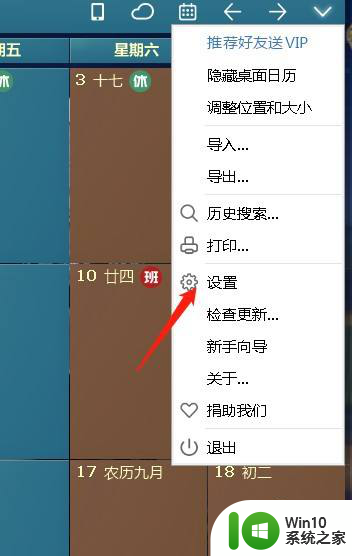
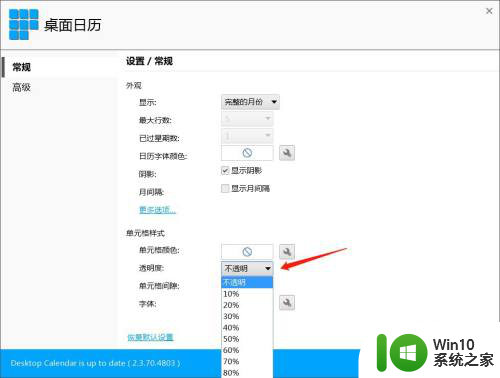
5.我们来看一下效果,外观就完成了,然后我们设置小便签
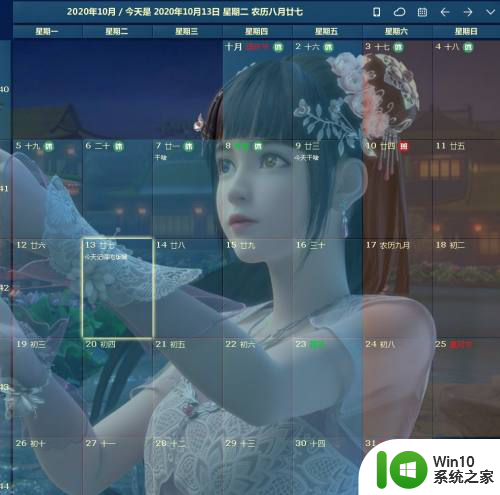
6.鼠标移到日历格子上双击弹窗编辑框如图。
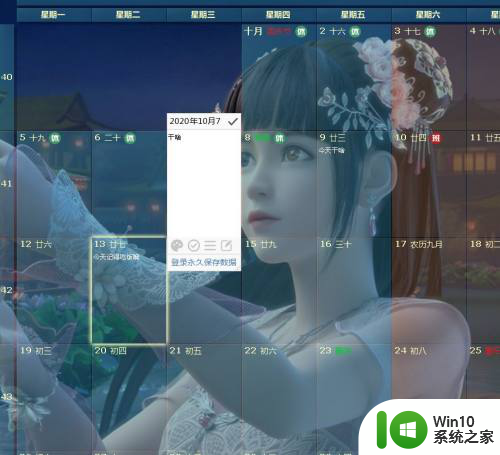
7.然后我们就可以编辑自己想要的提示信息了
以上就是修改桌面壁纸的日历清单,希望这些方法能够帮助到你,如果你也遇到了同样的问题,请参照本文提供的方法进行处理。